
Neat デバイス: バージョン 24.3.0 リリース ノート
注:Neat サポートページのオリジナル文書 を Google 翻訳を使って翻訳後に一部修正、追記しています。
最終更新日: 2024年6月7日
新しいリリースに関する電子メール通知を受け取りたい場合は、 ここで購読してください。
1. はじめに
このドキュメントでは、Neat Bar、Neat Bar Pro、Neat Pad、Neat Board、および Neat Frame の 24.3.0 ソフトウェア リリースの新機能、改善点、バグ修正、および既知の問題について説明します。
6 月 8 日土曜日の午前 9 時 55 分(中央ヨーロッパ時間)(米国東部時間午前 3 時 55 分 / 米国太平洋時間午前 12 時 55 分)以降に Neat 機器が起動してネットワークに接続されていれば、アップデートはデバイスの Stable アップデート チャネルにダウンロードされているはずです。
Neat デバイスで「自動更新」を無効にして自動アップグレードをオプトアウトした場合、既存のソフトウェア リリースのままとなり、アップグレードされないことに注意してください。ただし、24.3.0 リリースにアップグレードする場合は、「自動更新」を有効にしてください。Neat デバイスは最新のファームウェア リリースをダウンロードし、Stableチャネルをアップグレードします。自動更新は、Neat のシステム設定 (Neat Pad、Neat Board、または Neat Frame から) -> システム -> ソフトウェアのアップデートに移動して、有効または無効にできます。
注: 以前のリリースノートは、こちらでご覧いただけます:
https://support.neat.no/article/neat-devices-version-24-2-0-release-notes/
https://note.com/neat_iwagishi/n/nad703ba60bcb. (参考和訳)
2. 新機能
6 月 8 日土曜日:
このアップグレードの Neat ファームウェア ビルドは次のとおりです。
Neat Pad firmware: NFA1.20240516.0501
Neat Bar firmware: NFB1.20240516.0658
Neat Board firmware: NFC1.20240516.0658
Neat Bar Pro firmware: NFD1.20240516.0007
Neat Bar Generation 2 firmware: NFE1.20240516.0009
Neat Frame firmware: NFF1.20240516.0007
Neat Board 50 firmware: NFH1.20240516.0007
Neat Center firmware: NFL1.20240516.0004
組み込みの Zoom Room バージョンは次のとおりです。
Zoom Room Controller software version: 6.0.6.2720
Zoom Room Appliance software version: 6.0.6.4799
Zoom の最新バージョンの詳細については、こちらをご覧ください。
組み込まれている Microsoft Teams のバージョンは次のとおりです:
Microsoft Teams Rooms Devices (Neat Bar, Neat Bar Pro, Neat Bar Gen 2, Neat Board, Neat Board 50, and Neat Pad as a controller):
Admin Agent: 1.0.0.202402202353.product
Company Portal (for MTR devices): 5.0.6061.0
Teams Rooms Devices (MTRA 2.2): 1449/1.0.96.2024042606
Microsoft Teams Displays (Neat Frame):
Admin Agent: 1.0.0.202402202353.product
Company Portal (for Displays and Panels): 5.0.5484.0
Display (Display U3): 1449/1.0.95.2023101102
Microsoft Teams Panels (Neat Pad as a scheduler):
Admin Agent: 1.0.0.202402202353.product
Company Portal (for Displays and Panels): 5.0.5484.0
Panels (Panels U3A2): 1449/1.0.97.2024040202
Microsoft Teams の最新バージョンの詳細については、こちらをご覧ください。
What’s new in Microsoft Teams devices – Teams Displays and Panels
https://note.com/neat_iwagishi/n/nc98d356c2440 (Teams Rooms on Android 2.2 参考和訳)
https://note.com/neat_iwagishi/n/nc0a409676f84 (上記、Teams Display U3 参考和訳)
https://note.com/neat_iwagishi/n/n23680c69fd99(上記、Teams Panels U3 参考和訳)
このリリースで導入された機能は次のとおりです。
補聴器用の音声出力
HDMIスクリーンミラーリング
ネットワークとファイアウォールの要件の更新
DHCP オプション 12 を使用してデバイスのホスト名を変更する機能
BoardおよびBoard 50でのデバイス追加ワークフローの改善
デバイスメニューのエラーレポートの改善
Neat CenterとNeat メインデバイス間のオーディオ切り替え
Neat Center でのVoice Isolation
Neat Centerが接続時、個別自動フレーミングを有効にする追加手順のポップアップ
追加のサードパーティ製DSPのミュート同期サポート
Microsoft Teams を実行している Neat Frames カメラ動作の変更
Neat システム設定のベータ フラグの削除
その他の改善点
2.1 補聴器用の音声出力
このリリースでは、Neat Bar Pro、Neat Bar Gen 2、Neat Board 50 などのアップグレードされたチップセットを搭載した Neat 製品の HDMI2 または HDMI3 ポートに補聴器用の装置を接続できるようになりました。
この機能は、Neat システム設定のアクセシビリティ メニューで有効にできます
(システム設定 -> アクセシビリティ -> HDMI audio out for assistive listening device)
有効化には再起動が必要です。
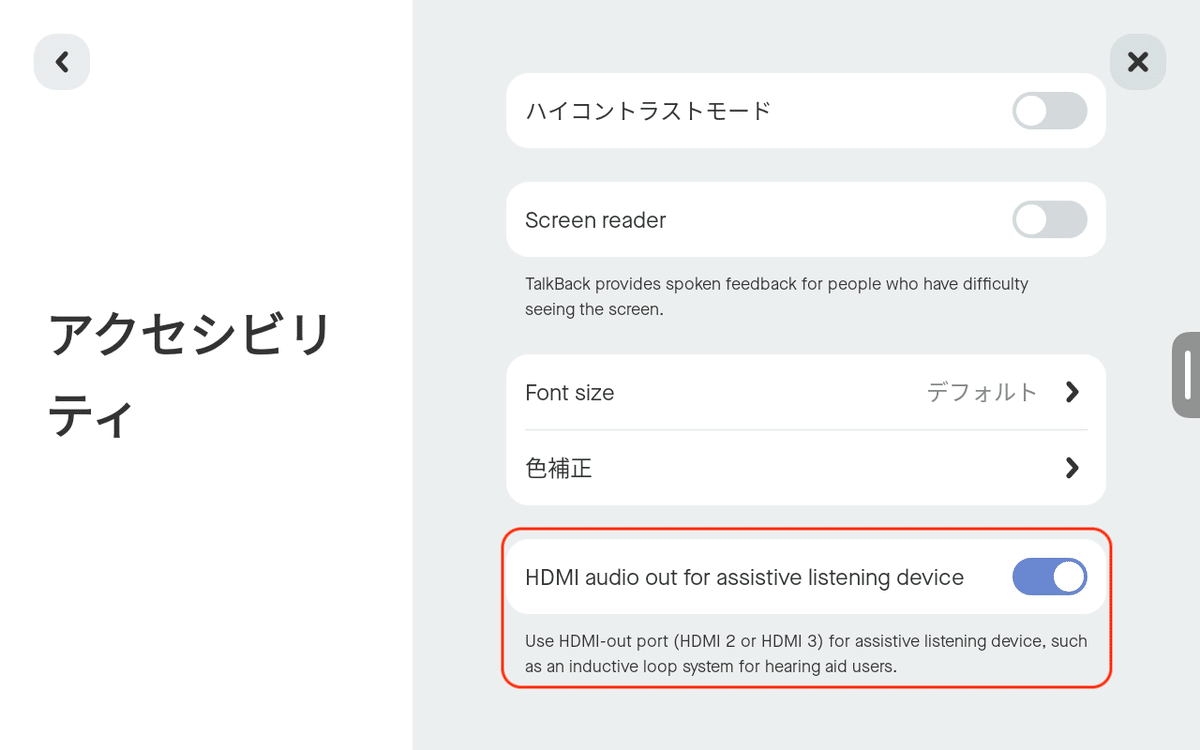
注意: この機能は Neat Bar および Neat Board では利用できません。
2.2 HDMIスクリーンミラーリング
このリリースでは、Neat デバイスのすべての HDMI 出力ポートを介してプライマリ ディスプレイをミラーリングする機能が導入されています。Neat Board 50 のホワイトボードをプロジェクターにも表示したいときなどに有効です。
この機能は、Neat システム設定のディスプレイ メニューで有効にできます(システム設定 -> ディスプレイ -> HDMI Screen mirroring)
有効化には再起動が必要です。

2.3 ネットワークおよびファイアウォールの要件の更新
このリリースでは、TCP ポート 80/443 (HTTP/HTTPS) 経由で connectingcheck.neat.no をテストするために使用されるロジックが改善されました。以前は、HTTPS 経由で接続が成功したかどうかに関係なく、この URL に HTTP 経由でアクセスできない場合、Neat デバイスは失敗していました。現在、Neat デバイスは、この URL に HTTPS 経由でアクセスできない場合、または TLS プロキシ展開などの HTTP 接続が必要な特定のシナリオでのみ失敗します。
Neat のネットワークおよびファイアウォールの要件の最新リストについては、次のサポート記事を参照してください: https://support.neat.no/article/network-and-firewall-requirements-for-neat/
https://note.com/neat_iwagishi/n/n99a8f960cba3 (参考和訳)
2.4 DHCPオプション12でデバイスのホスト名を変更する機能
このリリースでは、DHCP オプション 12 を使用するか、リモート アクセスが有効になっている場合はデバイスの Web 管理サーバーを介してデバイスのホスト名をカスタマイズできるようになりました。リモート アクセスが構成されると、デバイスのホスト名を変更するオプションがデバイスの Web 管理サーバーのネットワーク設定に表示されます。
802.1x のユーザー名やDynamic DNS 登録に利用されることを想定していますがネットワークインフラ(DHCPサーバなど)に実装依存します。

2.5 BoardおよびBoard 50でのデバイス追加ワークフローの改善
Neat Board デバイスに Neat Pad と Neat Center の両方を追加するプロセスが改善されました。このリリースでは、Neat Board デバイスのシステム設定からペアリング メニューが削除され、デバイス メニューを使用して Neat Pad と Neat Pad の両方をペアリングできるようになりました。[デバイスの追加] オプションを選択すると、ユーザーは Neat Pad と Neat Center のどちらを追加するかを選択できるようになります。

2.6 デバイスメニューのエラーレポートの改善
このリリースでは、ペアリングされた他のデバイスが切断されたときに表示される、デバイスのシステム設定に追加のエラー レポートが含まれています。メイン画面で、[デバイス] メニューの横にある円がオレンジ色に変わり、1 つ以上のデバイスが接続されていないことをユーザーに通知するメッセージが表示されます。

2.7 Neat CenterとNeat メインデバイス間のオーディオ切り替え
Neat Center は多くの場合、音声キャプチャに最適なデバイスですが、常にそうであるとは限りません。たとえば、ユーザーが部屋の前に立っていて、Neat Bar などの部屋の前面のデバイスの近くでプレゼンテーションを行う場合、通常は Neat Bar のマイクによって音声がよりよく拾われます。
このリリースでは、Neat のオーディオ アルゴリズムが、より良いオーディオ品質を得るために Neat Center マイクと室内前面マイクのどちらを使用する必要があるかを検出し、各シナリオに最適なマイクに自動的に切り替えます。
2.8 Neat Center でのVoice Isolation(音声分離)
このリリースでは、Neat の強力な音声分離機能を Neat Center に追加しました。Neat Center のマイクが拾う余分なノイズは、Neat 製品ラインの他のデバイスと同様に低減されるようになりました。
2.9 Neat Center接続時に個別の自動フレーミングを有効にする追加手順
Neat Center が Neat システムに追加されると、通話中に Neat Center カメラがアクティブになるように個別の自動フレーミングを有効にするようにユーザーに指示するメッセージが表示されるようになりました。

2.10 ミュート同期追加のUSBオーディオ機器のサポート
このリリースでは、Audio over USB 機能が有効になっている Neat Bar Pro に接続されている場合、Shure ANIUSB-MATRIX USB オーディオ ネットワーク インターフェイスと Shure MXWAPXD2 マイク システムに、IntelliMix® DSP としてミュート同期が導入されています。Audio over USB 機能が有効になっている Neat Bar Pro に接続されている場合。
Neat Bar Pro で USB 経由のオーディオを有効にする方法の詳細については、次のサポート記事をご覧ください: https://support.neat.no/article/neat-bar-pro-audio-over-usb/
2.11 Microsoft Teams を実行している Neat Frames カメラ動作の変更
このリリースでは、 Microsoft Teams を実行している Neat Frame のカメラ動作が通話中にカメラ設定が変更されると、Neat Frame は最後に使用されたカメラ設定で次の通話に入ります。
2.12 Neat システム設定のベータ フラグの削除
Neat Bar および Neat Board のVoice Isolation(音声分離)、および Neat Bar Pro の USB 経由オーディオはベータ機能ではなくなり、Neat のシステム設定メニューから「(ベータ)」フラグが削除されました。
2.13 その他の改善点
このリリースには、Neat デバイスに対するその他のマイナーな不具合修正と改善が含まれています。
3. 不具合の修正と改善

4. 既知の問題

5. 新しいビルドがあるかどうかを確認する方法
Zoom Rooms ソフトウェアのバージョン: Neat Pad、Neat Board、または Neat Frame の左下隅にある [設定] ボタンをクリックします。次に「概要」をクリックします。Zoom ソフトウェアのバージョン番号が右側に表示されます。
Microsoft Teams ソフトウェア バージョン: Neat Pad、Neat Board、または Neat Frame のメイン画面で [詳細] ボタンをクリックします。次に、「設定」および「バージョン情報」をクリックすると、Microsoft Teams ソフトウェアのバージョン番号が表示されます。
Neat ファームウェア バージョン: Neat システム設定から、[システム設定] -> [システム] -> [バージョン情報] に移動すると、各デバイスのシリアル番号とファームウェア バージョンを表示できるはずです。
Neat デバイスのシリアル番号とファームウェア バージョンは、Zoom Room 管理者ポータルおよび Teams 管理センター (TAC) オンライン ポータルでも確認できます。
6. Neat のサポートを受ける
弊社のサポート Web サイトにアクセスし、定期的に追加される新しい記事、FAQ、ハウツー、およびトラブルシューティング ガイドを参照することをお勧めします。よくある質問や問題に対する答えを見つけるには、次のページを検索してください: https://support.neat.no
Neat デバイスで問題が発生した場合は、販売代理店にご相談いただくかsupport@neat.no まで電子メールを送信してください。当社のテクニカル サポート エンジニアがご連絡いたします。
注: Neat は、現在リリースされているソフトウェア、または以前のリリースのソフトウェアを実行している Neat デバイスのサポートを提供します。弊社のサポート ポリシーの詳細については、「Neat のテクニカル サポート ポリシー」の記事をご覧ください。
重要: https://neat.no/privacy-policy/で当社のプライバシー ポリシーをご覧ください。
